No MS Access, o IIF A função retorna um valor se um especificadoavalia como TRUE ou outro valor se avalia como FALSE. A função IIF retorna um dos dois argumentos, dependendo da avaliação de uma expressão, assim como usamos a lógica na estrutura IF-ELSE. Ele avalia tanto a parte verdadeira quanto a parte falsa, mesmo que retorne apenas uma delas. Este post aborda a criação de uma consulta simples com a função IFF.
Inicie o Access 2010, crie tabelas e faça consultas para obter os dados desejados das tabelas. Para fins de demonstração, criei quatro tabelas e uma consulta, conforme mostrado nas capturas de tela abaixo.
1. AddictiveTips tabela contém informações como: Nome do aluno, endereço, telefone

2. Cursos tabela contém o nome do curso, Horas de crédito.
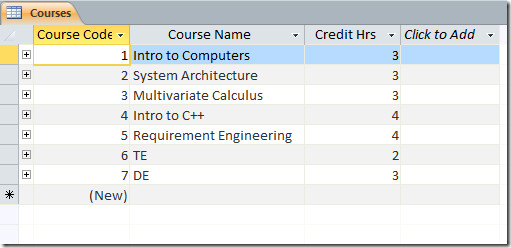
3. Palestra tabela contém Nome da palestra, Número de telefone, Disponível (caixa de verificação)
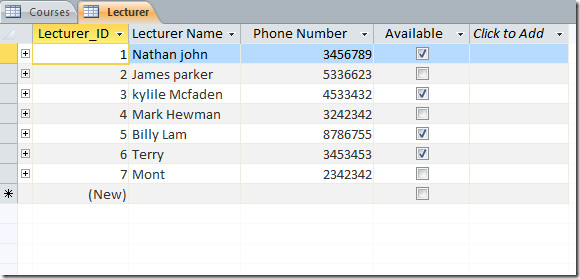
4. Marcar folha Contém Grau.
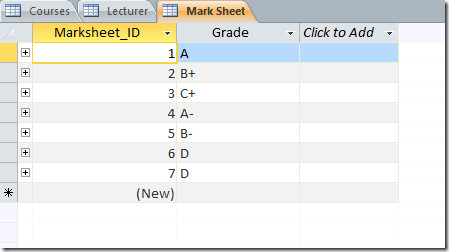
Relacionamentos entre tabela e consulta (Consulta de avaliação) pode ser visto na imagem abaixo
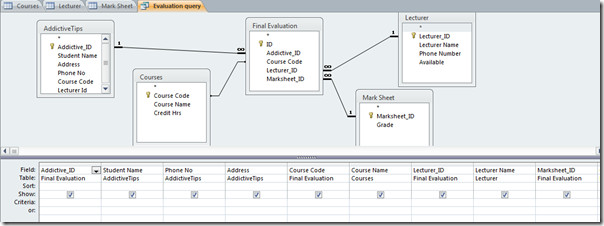
No final da consulta Campo linha (adjacente a Grau) colocaremos uma única linha de código contendo IFF função que geraria o status do aluno correspondente ao Grau protegido.
Final: IIf ([Nota] = "D", "Reprovado", "Aprovado")
Essa linha de código adicionaria nomes de colunas Final na consulta, com a condição de que, se a nota garantida for igual a D. o status do aluno será Falhou.
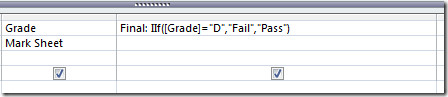
Quando executaremos a consulta, o status do aluno poderá ser visto em Final campo.
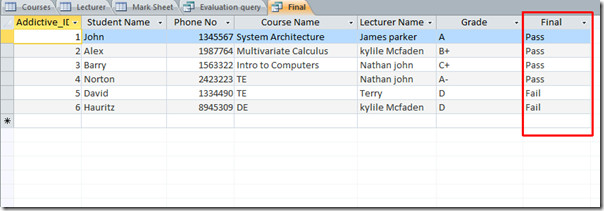
Esta é uma maneira muito simples de usar o operador condicional, pois se tornaria mais complicado ao aplicar a fórmula em condições complexas.













Comentários